L1000 FirmWare: V1.04
*本ファームウェアはWindows10のみ適用。その他Windows OSはWindowsシステムにより選択出来ません。MAC PCをご使用の方は必要ございません。
アップデート内容
・ACRO L1000をWindows PCに接続後、スピーカーのプロパティ→詳細から、
32ビット、384000Hz(スタジオ音質)が選択できない症状の改善
L1000アップデート方法
※既に旧USB-DACドライバーをインストール済みの方は、USB-DACドライバーを削除してください。
削除しないとアップデートソフトが起動しません。
今回はUSB-DACドライバーを削除する手順からご案内します。
新規でご使用の方は手順:7)から行ってください。
1)L1000をPCに接続し電源をONにしてください。
2)接続が完了したら、PC→プロパティ→デバイスマネージャーを開きます。
3)サウンド、ビデオ、およびゲームコントローラー選択し開きます。
L1000 USB DACにカーソルを合わせ、右クリックし「デバイスのアンインストール」を選択します。
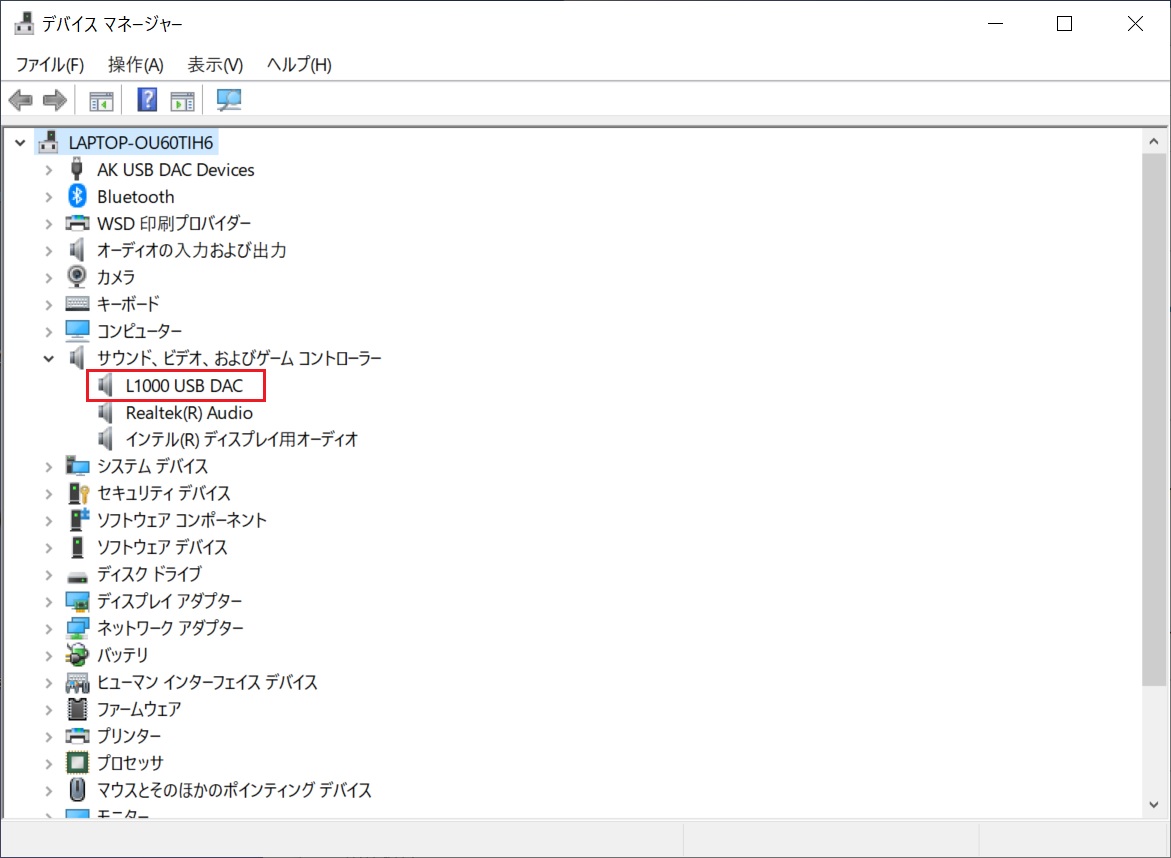
4)デバイスのアンインストールのウィンドウが表示されます。
「このデバイスのドライバーソフトウェアを削除します。」にチェックマークを入れ
「アンインストール」をクリックします。

5)削除できたら、次に「AK USB DAC Devices」を開き、
L1000 USB DACにカーソルを合わせ、右クリックし「デバイスのアンインストール」を選択し
同じように「アンインストール」します。
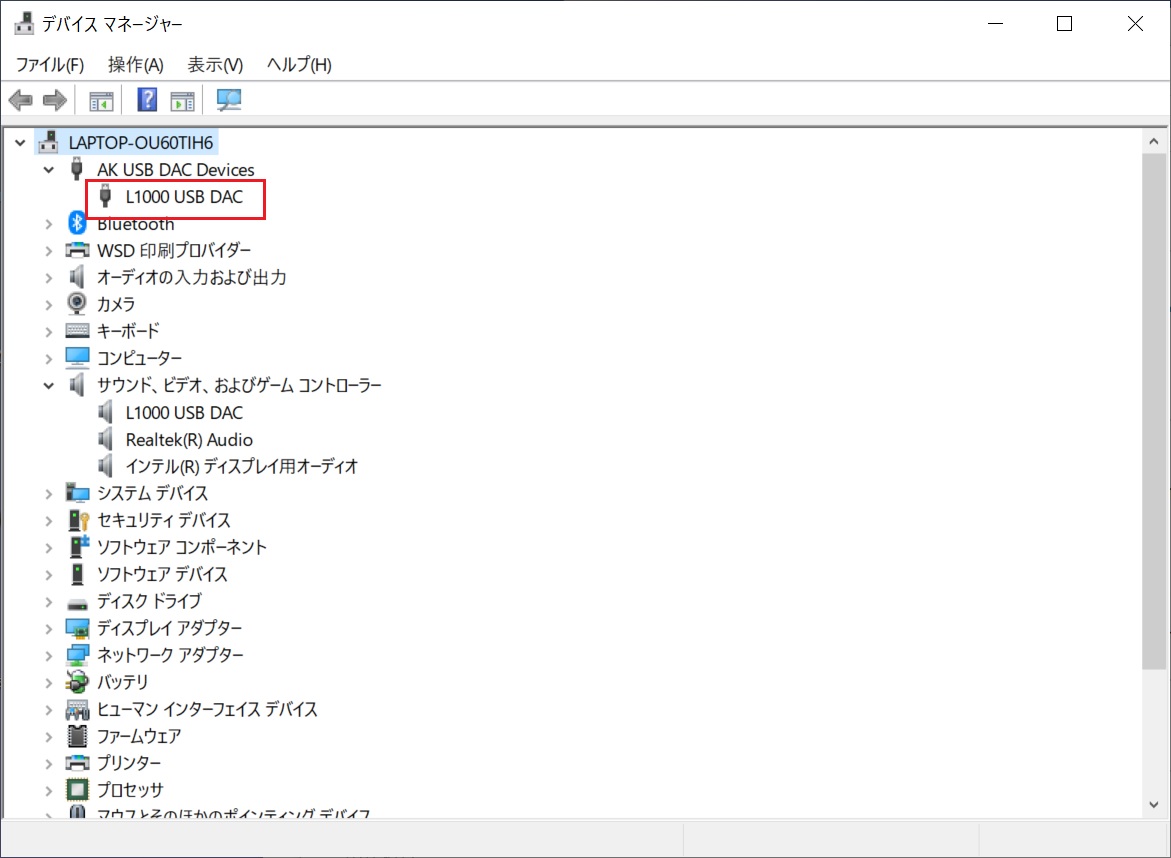

6)これで旧ドライバーの削除が完了です。
7)次に新しいUSB-DACドライバーのインストールを開始します。
アップデートに必要なUSB-DACドライバー・アップデートソフト(DFU)・アップデートファイル(bin)をダウンロードします。

※上記Zipファイルには下記フォルダZipが格納されています。
L1000_UsbAudio_Driver_setup
L1000_UsbAudioDfu_v4.82.0
L1000_bin_v1.04
8)ダウンロードしたZipファイルを全て解凍します。*分かりやすいようデスクトップなどに保存/解凍するのをお勧め致します。
9)解凍した「L1000_UsbAudio_Driver_setup」フォルダを開き、「Dreamus_UsbAudio_v4.82.0_2020-04-01_setup」を
ダブルクリックし、デバイスドライバーv4.82.0セットアップウィザードが起動します。
「Next」ボタンをクリックします。ドライバーVer(V4.82.0)を確認し「Next」ボタンをクリックします。


10)ドライバーのインストール先を選択できます。*任意
指定が無ければ、そのまま「Install」ボタンをクリックします。

11)インジケーターが一杯になり、L1000を接続するか求められますので電源を入れた状態のL1000をPCに接続し
Finishボタンを押してウィザード(インストール)を終了します。
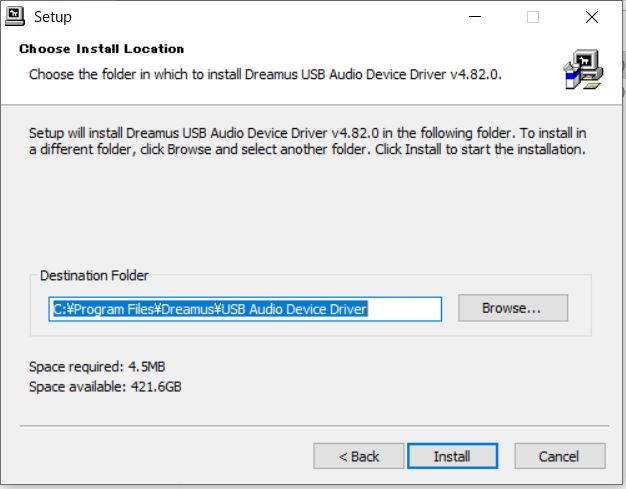


12)L1000を接続した状態で次に「L1000_UsbAudioDfu_v4.82.0」を解凍しフォルダを開きます。
フォルダ内にある「DreamusUsbAudioDfu」をダブルクリックしアップデートソフトウェアを起動します。
起動したら、「Browser」ボタンを押し、ダウンロード・解凍したアップデートファイル(hp_amp_img_bin)を選択します。




13)選択したら、L1000の電源ボタンを押しながら「Strat」ボタンを押しアップデートを開始します。
インジケーターが満タンになり、「Firmware upgrade finished successfully.」と画面に表示したら
アップデートが完了です。「Exit」ボタンを押しソフトウェアを閉じます。

14)L1000の電源をONにして、PC→プロパティ→デバイスマネージャーを開き
サウンド、ビデオ、およびゲームコントローラーとDreamus USB Audio Devicesを開くと
「L1000」と表記されていたら完了です。




